A Linux operációs rendszerben az „ujj” néven ismert parancssori segédprogramot használják a rendszer felhasználójával kapcsolatos összes rendelkezésre álló információ megjelenítésére.
Ez az útmutató bemutatja, hogyan szerezheti meg a rendszer felhasználói adatait több ujjparancs opcióval.
Szintaxis:
Kövesse az alábbi szintaxist:
ujj [opció] [felhasználónév]
Az ujj telepítése Linuxra:
A Linux disztribúció alapértelmezés szerint szinte nem adja meg az ujjparancsot. Nincs jelen az Ubuntuban.
Először telepítsen egy ujjparancsot az Ubuntu 20-ra.04 Linux operációs rendszer. Kövesse az említett parancsot:
$ sudo get-apt install finger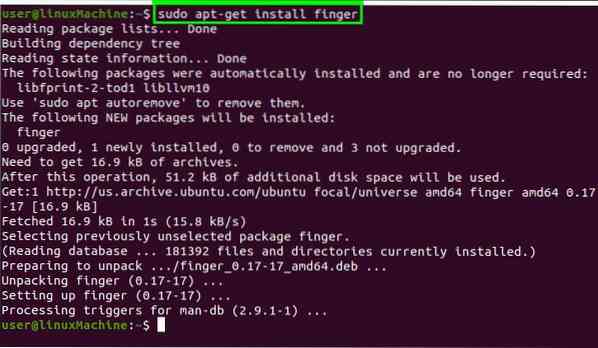
Az ujjparancs telepítésre kerül a rendszerünkbe.
Használja az ujjparancsot:
Ha nem definiál argumentumot az finger paranccsal, az megadja az összes bejelentkezett felhasználói információt.
Az Finger megjeleníti mindazokat, akik jelenleg be vannak jelentkezve a rendszerbe, ha nem említenek argumentumokat.
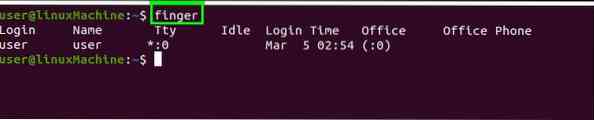
Opciók:
Első lépések különböző lehetőségekkel.
Konkrét felhasználói információk megjelenítése:
Ha információt szeretne kapni egy adott felhasználóról, adja meg a felhasználó nevét argumentumként az finger paranccsal:
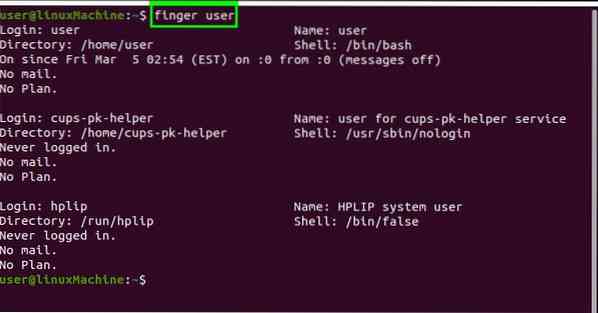
A következő információkat tartalmazza:
Felhasználó: ki a felhasználó
Név: Felhasználónév
Könyvtár: A felhasználó saját könyvtárában
Héj: A shell felhasználó által használt beszélgetések
Bekapcsolva: Bejelentkezés és dátum.
Levelek: Megjeleníti a leveleket, ha van.
Terv: A felhasználó által létrehozott tervet mutatja.
Egy felhasználó hosszú listájának megjelenítése:
Használja a -l opciót a felhasználói információk hosszú listájának megjelenítéséhez.
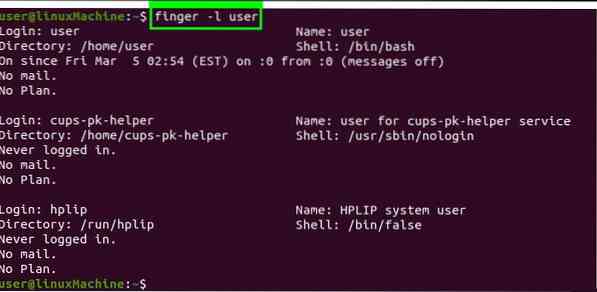
A felhasználói információk oszloponkénti megjelenítése:
Használja a -s opciót a kimenet oszloponkénti megjelenítéséhez.
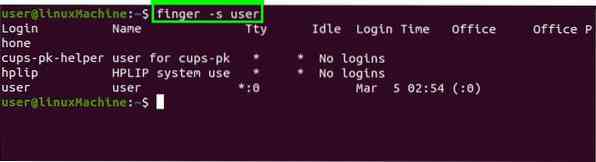
Korlátozzon néhány információt:
Néha a felhasználó nem akarja megmutatni a terv tartalmát, a projektet ”és. PGP kulcs. Használjon -p beállítást néhány információ kihagyásához.
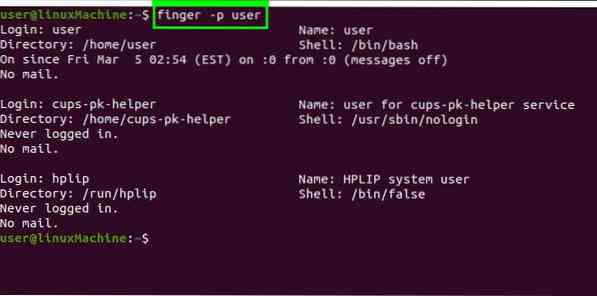
A felhasználónév egyezésének megakadályozása:
Alapértelmezés szerint a bemeneti felhasználónév kiegyensúlyozott mind a felhasználói felhasználónév, mind a valódi nevekkel. Másrészt a -m kapcsolóval letilthatja a fenti egyezést.
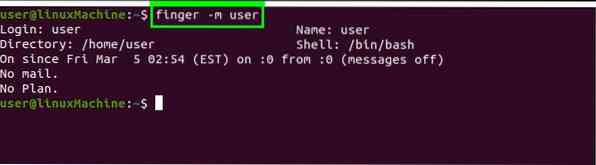
Következtetés:
Az ábra paranccsal információt szerezhet a rendszerbe a jelenleg bejelentkezett felhasználókról. Ez a cikk az ujjparancs használatára és a különféle lehetőségekre összpontosított, amelyeken keresztül felhasználói információkat kapunk.
 Phenquestions
Phenquestions


